

By ジーナバロウ, Last updated: April 21, 2021
私はWhatsApp内のすべての無駄なチャットスレッドを削除していましたが、間違って重要な写真をいくつか削除しました。 削除したWhatsApp画像を復元するにはどうしたらいいですか?
WhatsAppは、iOSとAndroidデバイスの両方で最も人気のあるアプリの1つになりました。 その機能と機能はとても使いやすく、ファンキーで使いやすいので、多くの個人的なハイライトやビジネスの約束事は封印されています。 WhatsAppやその他のインスタントメッセージングアプリケーションは、ワイヤレスネットワークやモバイルデータに接続されている限り、メッセージ、音声メッセージ、ビデオ、写真、その他の重要な文書を無料で送受信できるので、通常のテキストメッセージングオプションを凌駕しています。 しかし、他のアプリや電話設定のように、メッセージ、写真、ビデオ、その他のメディアコンテンツを誤って削除した場合もあります。 他にも多くの理由があるかもしれません。 削除されたWhatsApp写真 ソフトウェア関連のインシデントなど、このような問題は、削除された写真からの良いニュースを予期しているときには、特にイライラします。 現在、この種の問題が発生している場合は、この記事をお読みください。 以下の部分で、復元方法をご案内します。 削除されたWhatsApp写真 あらゆるデバイス、iOS、Androidから。
パート1。 アプリケーションを再インストールして、削除したWhatsApp写真を復元するパート2。 Androidデバイスで削除したWhatsApp写真を復元するパート3。 iOS端末で削除したWhatsApp写真を復元する
デバイスからアンインストールしてからWhatsAppアプリケーションを再インストールすると、削除した画像や会話を復元するのに役立ちます。 ただし、この手順では、アプリによって最後に保存された7日または1週間分のデータのみが復元されます。 多くの人は分かりませんが、WhatsAppは実際に24時間ごとにデバイスに保存されている会話や連絡先のバックアップを正確に実行しています。 これは、ほとんどのインスタントメッセージングがで失敗した非常に良い機能です。 WhatsAppをアンインストールして再インストールするには、以下の手順に従います。
AndroidでWhatsAppをアンインストールする
AndroidにWhatsappを再インストールする
アプリの再インストールは初めてのインストールと似ています
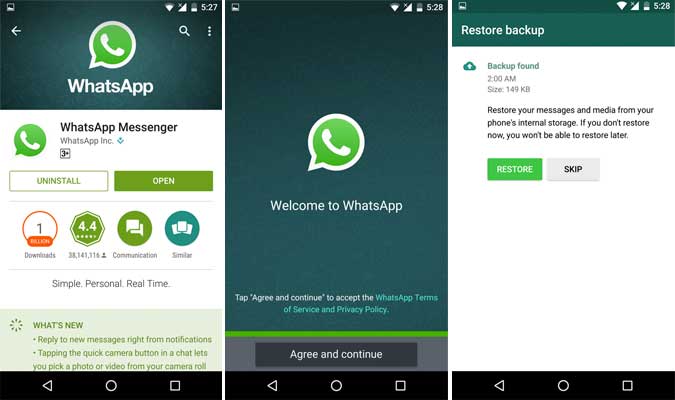
iOSでWhatsAppをアンインストールする
iOSにWhatsAppを再インストールする
ここから、すべての会話とメディアファイルが 削除されたWhatsApp写真 過去の7日から。
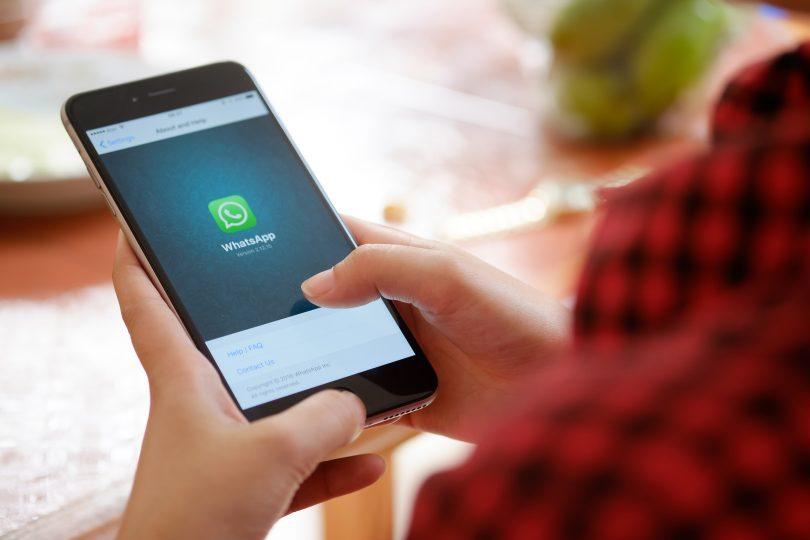
お客様が持っている場合 削除されたWhatsApp写真 7日を超えると、回復方法を見つけるのは少し複雑かもしれません。 Whatsappのデータを復元するための最良のソリューションを探しているうちに、現在は苦労しています。 しかし、これらを回復するための効果的なプログラムがあります 削除されたWhatsApp写真 汗が全くない。 FoneDog ツールキット - Android Data Recovery お客様は選択的に回復することができます 削除されたWhatsApp写真 簡単で簡単な手順でAndroid搭載端末からダウンロードできます このプログラムは完全に容易かつ柔軟に開発されているため、このプログラムを使用するために必要な技術的動作環境はありません。 復元方法については、以下の簡単な手順に従ってください 削除されたWhatsApp写真:
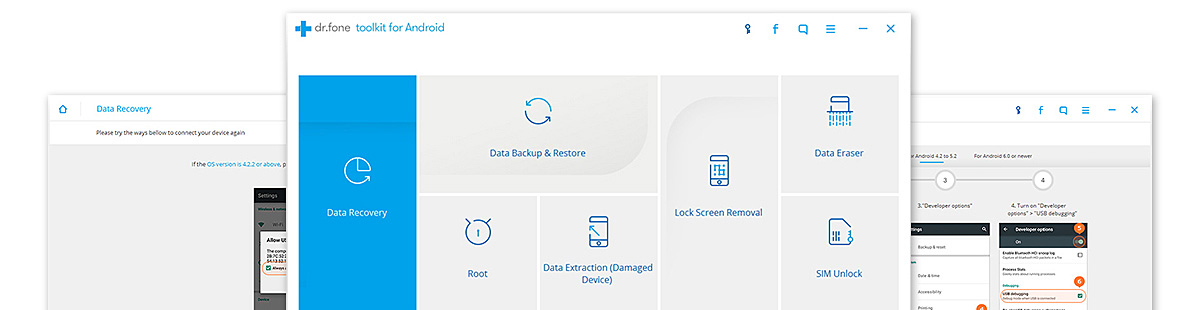
FoneDogをダウンロード ツールキット - Android Data Recovery、コンピュータにインストールして起動しますが、これを行う前に、WhatsAppデータを上書きしていないことを確認してください。 これは、使用するサードパーティ製ソフトウェアの種類にかかわらず、一度にデータを紛失または削除した場合には、メッセージや画像、画像、ドキュメントなどのファイルを送信しないようにする必要があることを意味します。
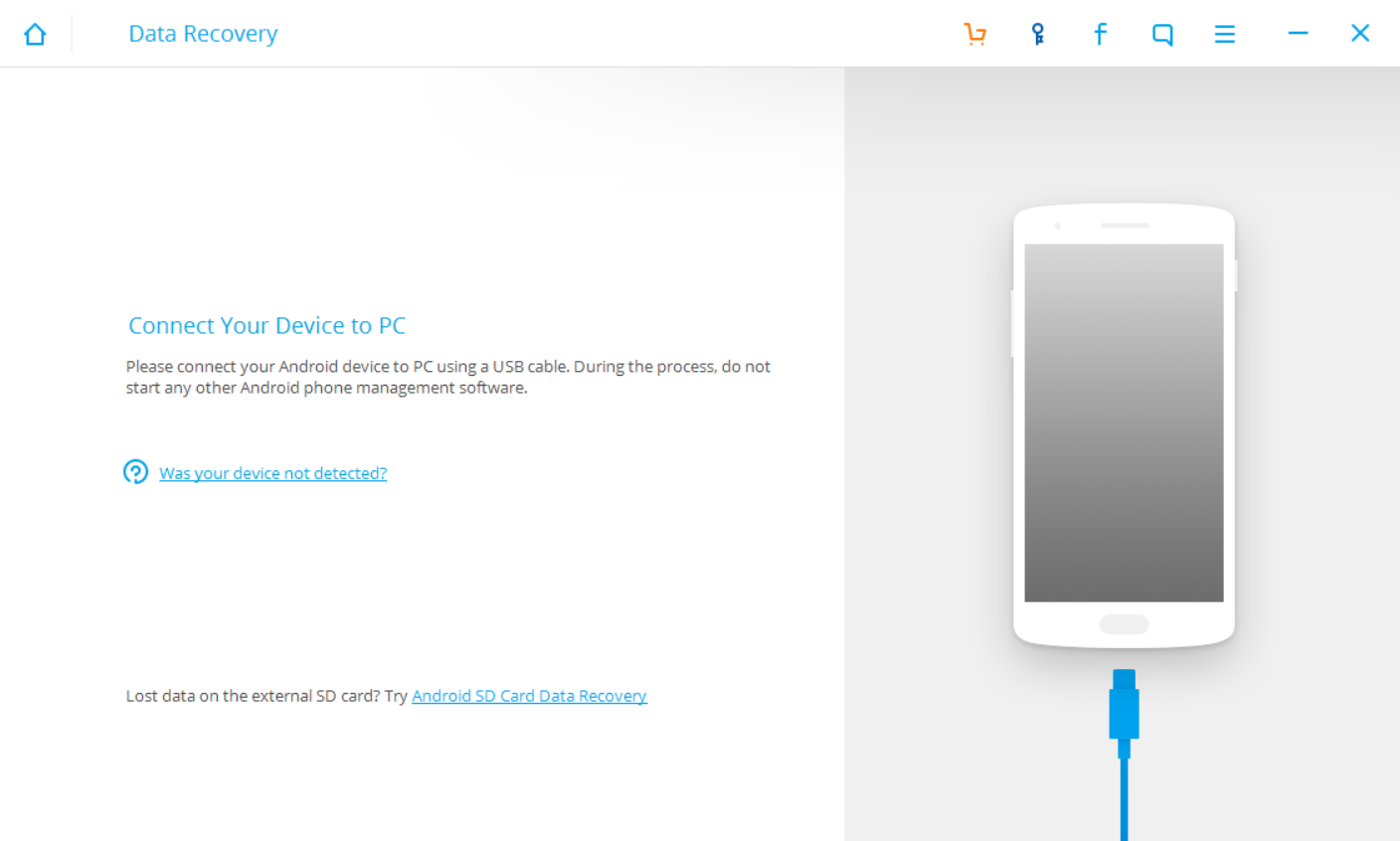
FoneDogの後 ツールキット - Android Data Recovery お客様のコンピュータで起動されました。 お客様のAndroidデバイスをUSBケーブルで接続してください。 画面上の指示に従ってください。
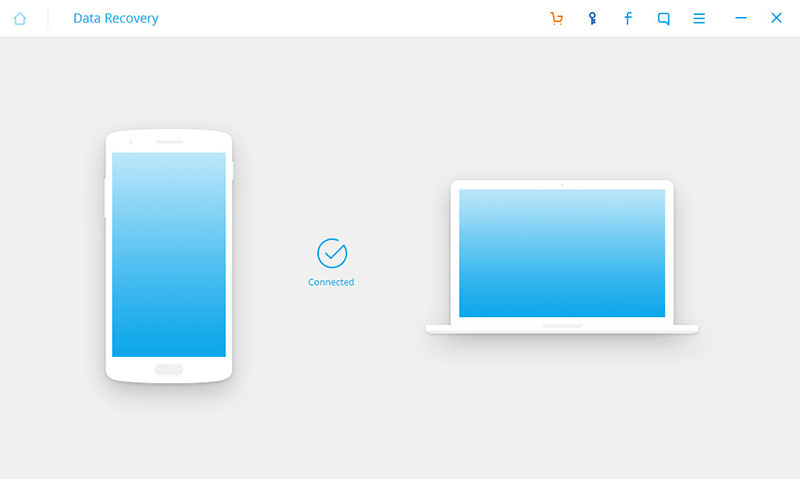
お客様のAndroid携帯電話でUSBデバッグを有効にするには、単に "OK" 確認するために。
ヒント: AndroidデバイスでUSBデバッグを有効にしていることを確認してください。ツールキットを使用してデバイスから消失したデータを回復できます。
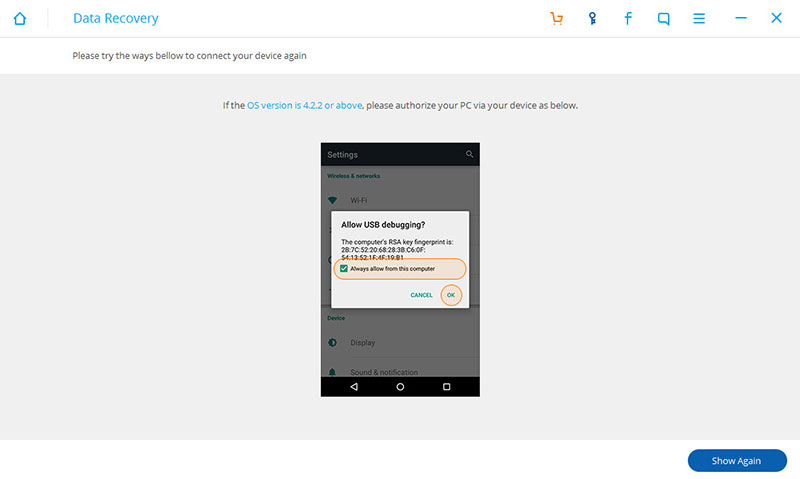
FoneDog Toolkitは、回復可能なすべてのデータ型を表示することができます。 すべてのデータ型はデフォルトでチェックされますが、リカバリするデータを選択することもできます。 選択 "WhatsAppのメッセージと添付ファイル"お客様が回復したいデータのタイプを尋ねられたら"次
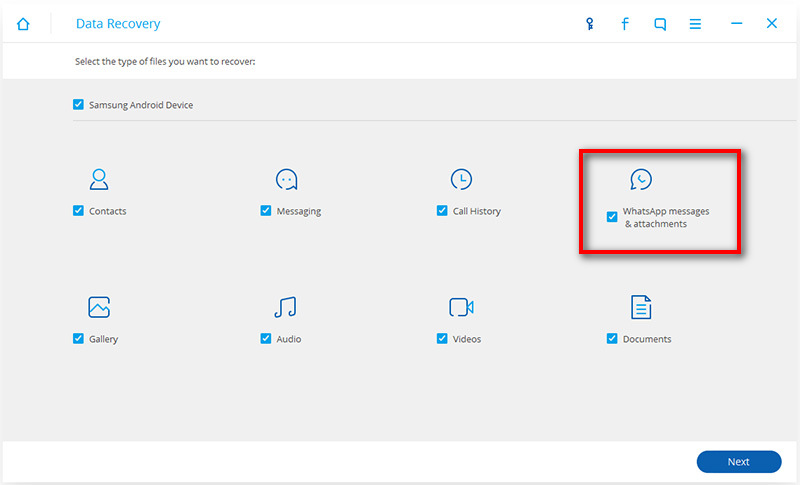
FoneDog ツールキット - Android Data Recovery 選択したファイルタイプのリカバリ用にAndroidデバイスをスキャンします。 スキャンは、接続されているネットワークの速度だけでなく、リカバリされるデータの負荷によっても異なる場合があります。
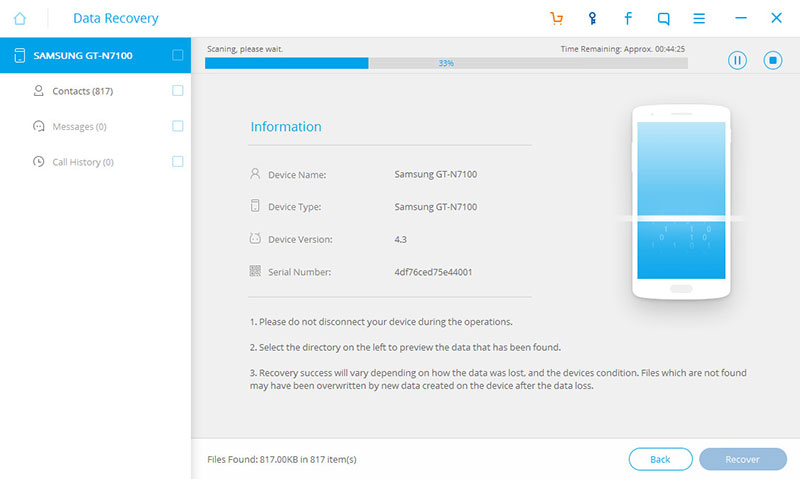
プレビューと回復 削除されたWhatsApp写真 スキャンが完了したときに表示されます。 選択した写真のボックスに選択的にチェックを入れたり、すべてのボックスにチェックを入れて "回復する
今すぐお客様は回復しました 削除されたWhatsApp写真 どんな面倒なく。 お客様は今お客様の心を解放し、その瞬間を楽しむことができます。 常にFoneDogに頼る ツールキット - Android Data Recovery あらゆる種類の複雑なリカバリの問題があります。
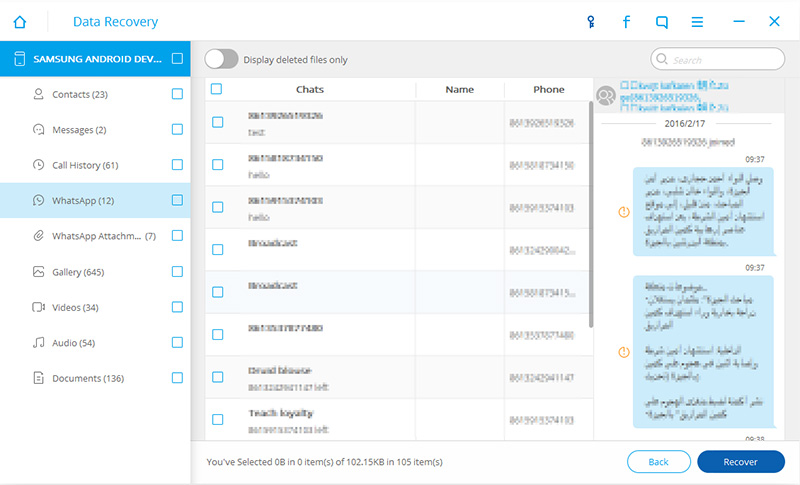
iPhoneデバイスを使用している場合は、リカバリすることもできます 削除されたWhatsApp写真 あっという間に。 内部で使用できるいくつかの手順があります FoneDog ツールキット - iOSデータ復元これは、今日市場で入手可能なすべてのプログラムの中で、最も高い回復率で削除されたデータを迅速に回復することが保証されています。 回復を開始するには、以下の3つのオプション(3)に従ってください:
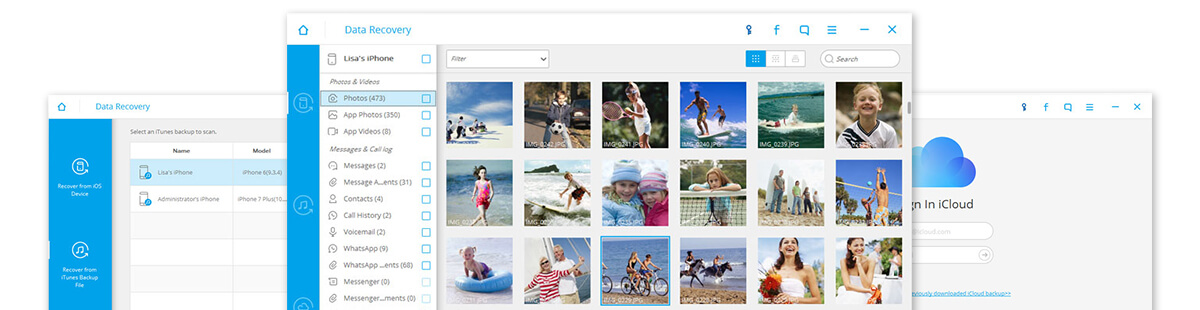
Step1。 プログラムFoneDogを起動する ツールキット - iOSデータ復元 お客様のコンピュータにダウンロードとインストールが完了した場合。
Step2。 オリジナルのUSBケーブルを使用して、iPhoneをコンピュータに接続します。 リカバリの進行中に接続を保護します。
Step3。 ソフトウェアFoneDogのメインページ ツールキット - iOSデータ復元 クリック "iOSデバイスから復元する
Step4。 選択 "WhatsAppのメッセージと添付ファイル"をクリックすると、回復するファイルの種類を尋ねられたときに" Device from Deleted Data "スキャンの開始
Step5。 スキャンには時間がかかることがありますが、削除したWhatsApp画像をプレビューするためのカテゴリに表示されます。 ここから、各項目の横にあるチェックボックスをオンにするか、すべてを選択します。" クリック "回復するお客様が必要なものを持っていることを確認した後 削除されたWhatsApp写真.
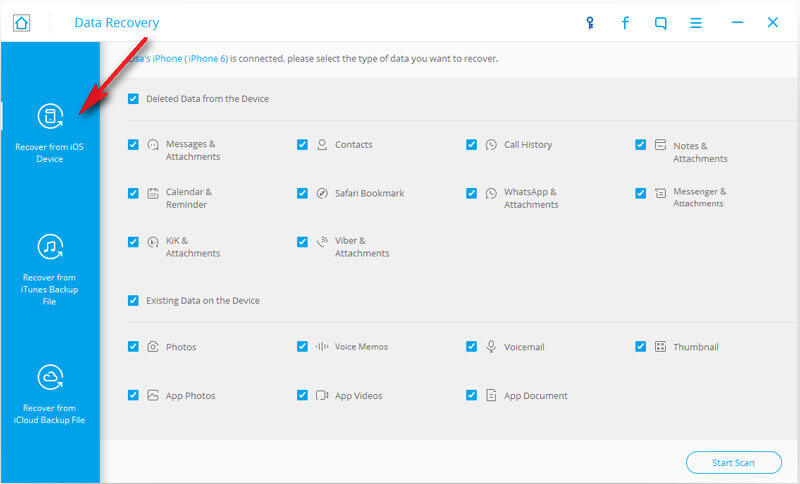
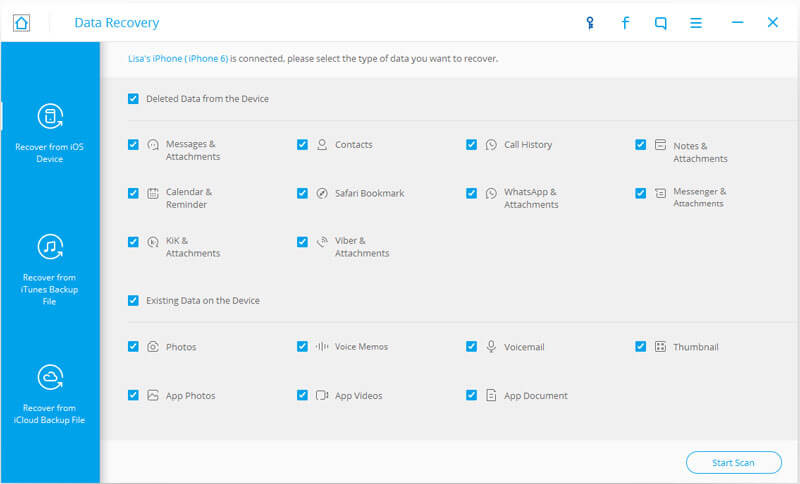
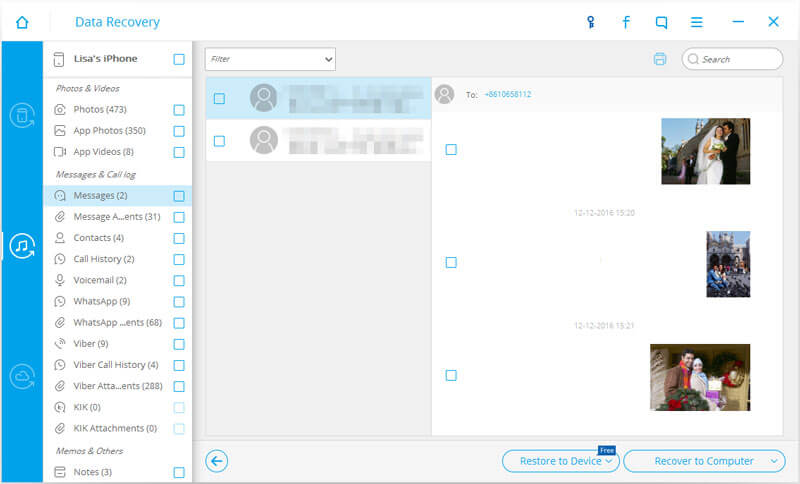
Step1。 同じプログラムを使用するFoneDog ツールキット - iOSデータ復元、 それを起動し、iTunesのバックアップファイルから復元する
Step2。 iPhoneとコンピュータをUSBケーブルで接続すると、すべてのiTunesバックアップがプログラム画面に表示されます。
Step3。 リカバリ用に最新のiTunesバックアップファイルを選択して、スキャンの開始
Step4。 スキャンが完了すると、iTunesバックアップから復元されたすべてのカテゴリがプログラムの左パネルに表示されます。 クリック "WhatsAppのメッセージと添付ファイル" カテゴリー。
Step5。 を見つける 削除されたWhatsApp写真 お客様が探していたものを見つけたら、アイテムの横にあるチェックボックスにチェックを入れて "回復する
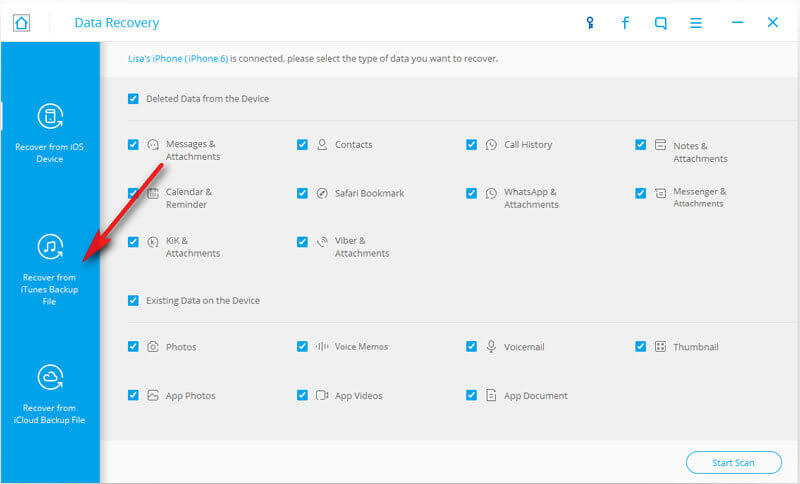
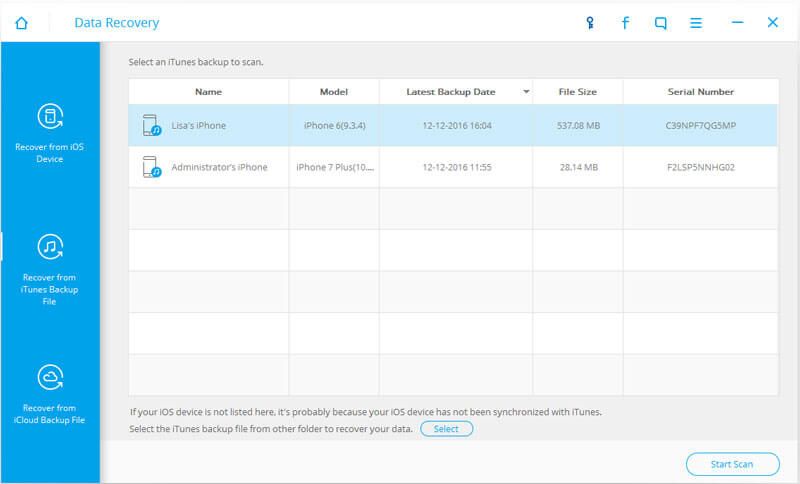
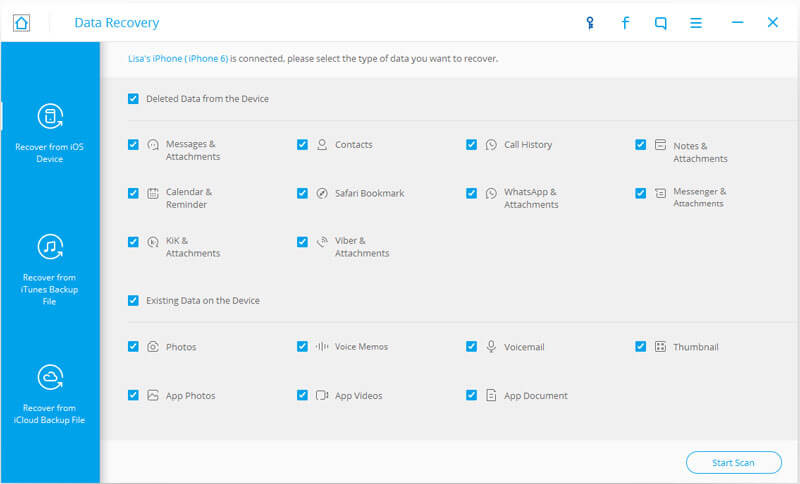
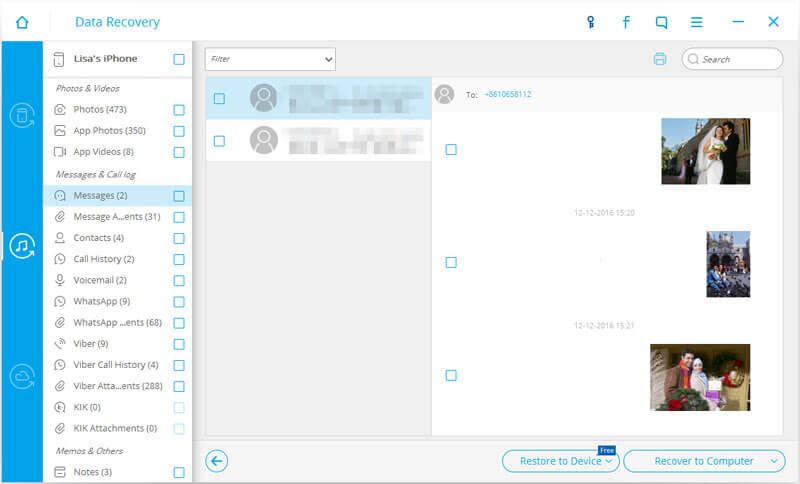
回復のための最後のオプション 削除されたWhatsApp写真 FoneDog内のiCloudバックアップファイルを使用します ツールキット - iOSデータ復元 ソフトウェア。
Step1。 FoneDogの後にiPhoneとコンピュータをUSBケーブルで接続する ツールキット - iOSデータ復元 ダウンロードして起動しました。
Step2。 今回は、iCloudバックアップファイルから復元するiCloudアカウントでサインインする必要があります。 FoneDog ツールキット お客様のプライバシーを守り尊重するためにiCloudアカウントやApple IDを保管しません。
Step3。 ログインに成功したら、iCloudから最新のバックアップ日付をクリックします。
Step4。 お客様は "WhatsAppのメッセージと添付ファイル"最新のiCloudバックアップを選択してから"次"。
Step5。 お客様の回復 削除されたWhatsApp写真 走査が完了した後である。 削除したアイテムをすべてプレビューして確認するだけです。 確認が終わったら、回復する
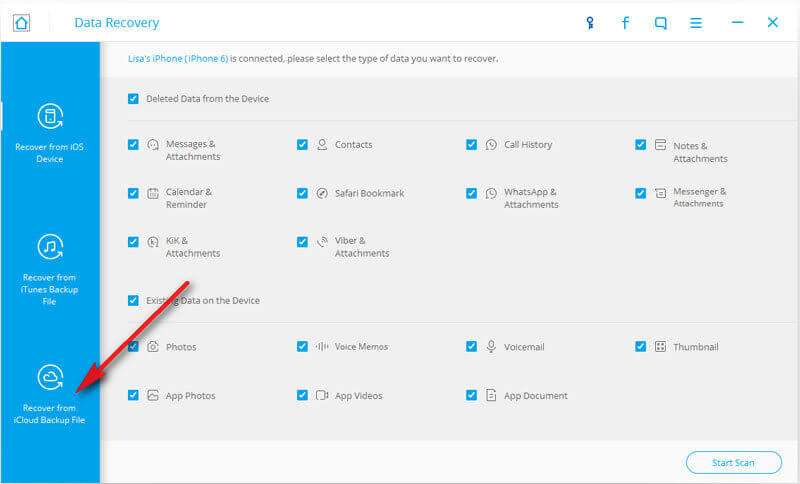
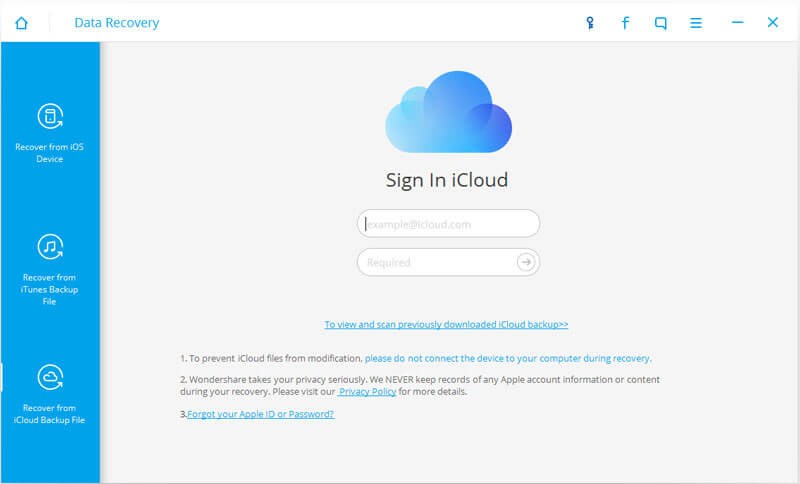
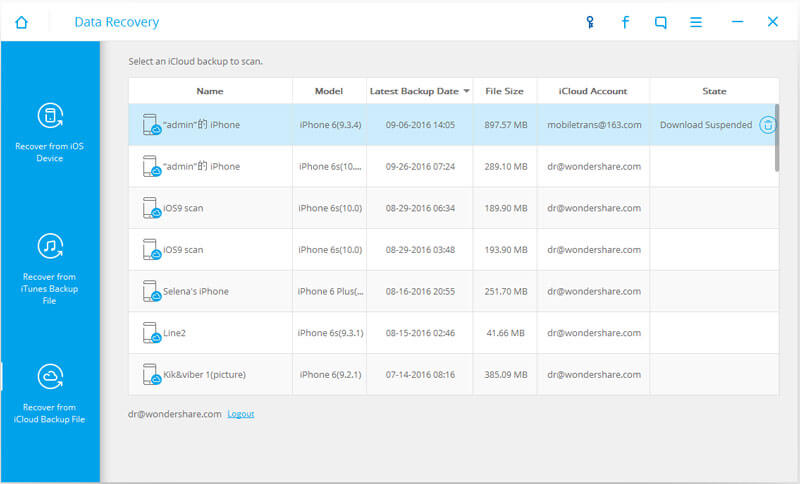
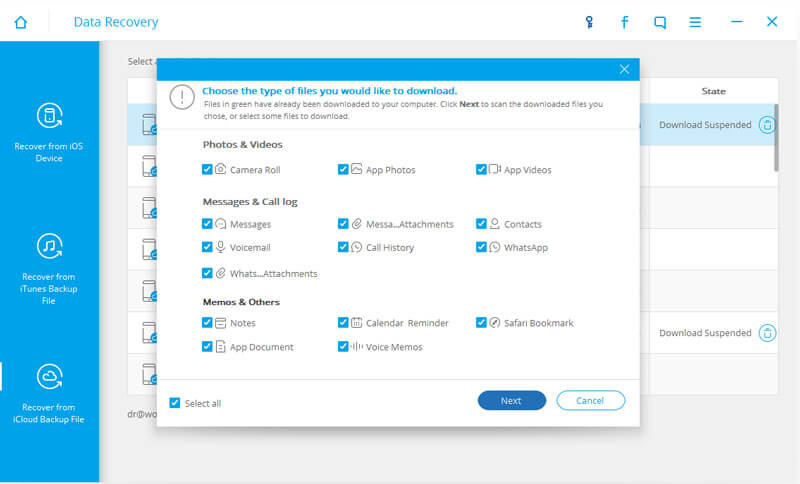
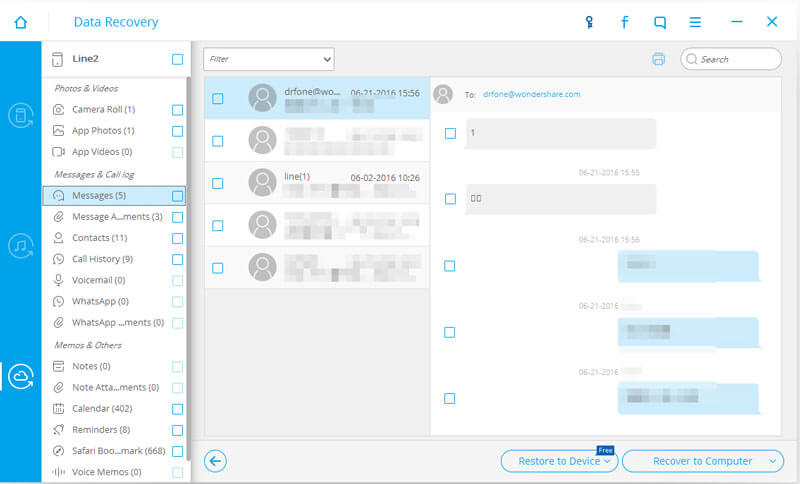
iTunesとiCloudから復元バックアップを使用すると、電話機が最後に更新されてバックアップされたときに復元されます。 したがって、バックアップ日以降にアプリをインストールした場合、その日付以降に保存された他のデータも含めて失われる可能性があります。 回復する最善の方法 削除されたWhatsApp写真 もちろん、現在インストールされているアプリケーションを保護し、重要なファイルを元に戻すことで、携帯電話の体験に影響を与えないデバイスから直接復元することもできます。 これらはすべてFoneDogでのみ行うことができます ツールキット。 これは、AndroidとiOSの両方のデバイスをサポートしているため、世界のナンバー1スマートフォンリカバリパートナーとなっています。 最も良いことは、 削除されたWhatsApp写真 最初に体験版を使用するだけで、プログラムが本当に機能していることを保証することができます。 したがって、物事が少しばかりオフになって、意図的にまたは間違ってデータを削除した場合は、 FoneDog ツールキット.
コメント
コメント
人気記事
/
面白いDULL
/
SIMPLE難しい
ありがとうございました! ここにあなたの選択があります:
Excellent
評価: 4.8 / 5 (に基づく 96 評価数)